Excelのショートカットは作業を素早くするために必須です。
まずは基本的なショートカットから説明します。
今回紹介するショートカットは開く・閉じる・保存です。
ExcelだけでなくWordやExplolerでも使えますので
パソコン全般の作業を早くします。
パソコンを使って仕事をする人は必ず覚えておいてください。
例えばショートカットはスポーツでいう「走る」ことに近いです。野球でいうと「走塁」だけでなく「守備」でもでも「ヒットを打った後」も「走る」ことがベースになります。
Excelのショートカットは汎用性が高いです。例えばCtrl+CというのはExcelのセルのコピーにも使えますし、セル内の数値や文字のコピーにも使えます。同時にExcel以外のOutlookやWordの文章にも使えます。パソコンで入力する人にとってこれらは基礎技術になります。仕事にPCの使用をする人はこれらが速いことが仕事の速さに直結します。
Excel パソコン超便利なショートカット集 入門編 Ctrlを使ったショートカット 2 ファイルを開く・閉じる

単発系のショートカットを覚えてきたらCtrlを使ったショートカットを覚えましょう。
とにかく使って覚えるのが大事です。今回は開くを2つ、保存1つ、閉じる1つの計4つのショートカットを紹介します。
Ctrl+N 「新しいファイルを開く」 Word/Excel/PowerPoint/Outlook/ブラウザ
簡単度 ★★★★
使える度 ★★★★★
ファイルやフォルダを「開く」ショートカットになります。
例えばExcelで作業していたとき、
「新しくExcelで何も入力されていない空のファイルを開きたい」
場合に使えます。
Excelの場合
作業中に「Ctrl」を押しながら「N」を押してください。
以下のように新しい何も書かれていないExcelBook1が開きます。
Word・PowerPointなどでも空の状態で開きます。
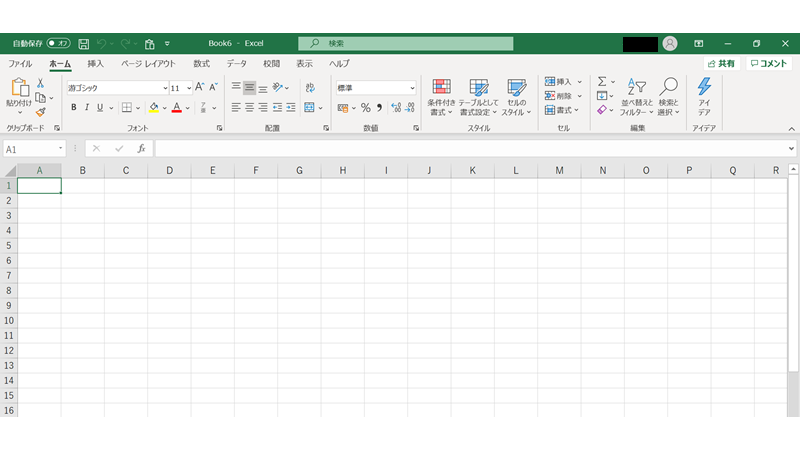
Outlookの場合
Outlookを開いた状態でも新しいメールが送れます。

ブラウザの場合
いま、この画面で「Ctrl+N」をやってみてください。
Google Chrome/Microsoft Edgeなどでも新たにブラウザを開きます。汎用性はメチャクチャ高いですね。
Ctrl+O Excel/Word/ブラウザ 「開く」
簡単度 ★★★★
使える度 ★★
Ctrl+Open(開く)で覚えてください。
ファイルやフォルダを「開く」ショートカットになります。
例えばExcelで作業していたが、「並行して、最近保存したExcelのファイルも開きたい」というときに使えます。
Excelの場合
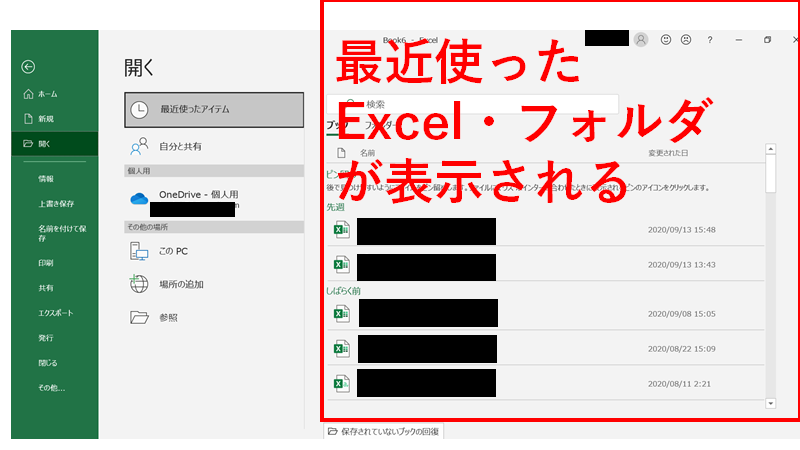
Wordの場合
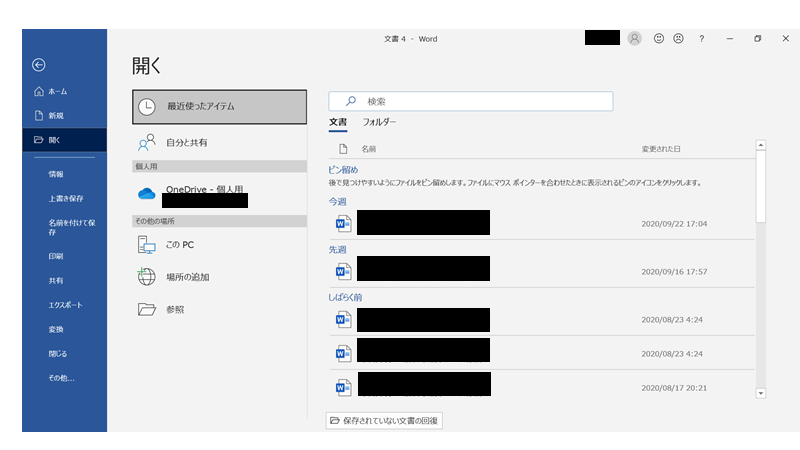
タスクバーに「Excel」を入れている場合、「Excel」を右クリックでも同様の機能はあります。マウスを使わない分ショートカットの方が速いですが、ファイルの一覧性はこちらも高いので、「Ctrl+O」必ずしもショートカットがマストではないかと思います。
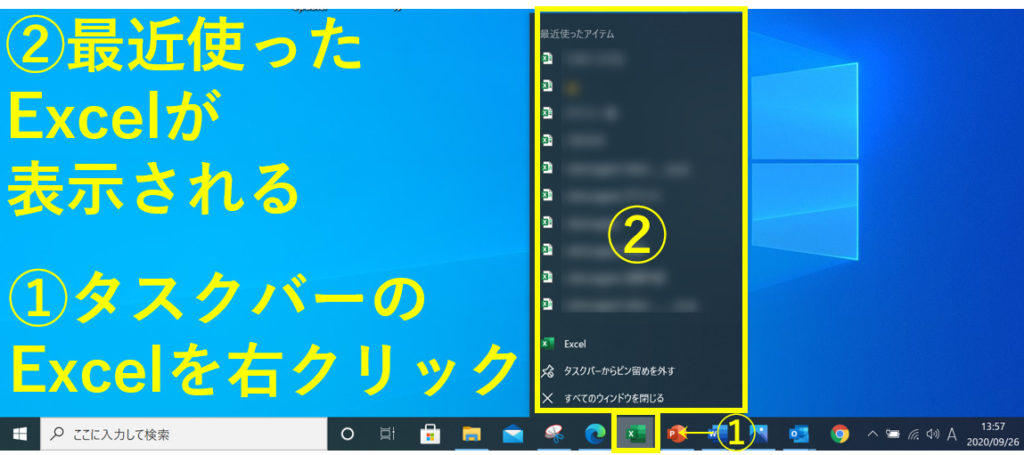
Outlookでは受信トレイでCtrl+Oで「メールを開く」などに使えますが、メールを選択した状態でEnterでも同様にメールを開けるのであまり必要性を感じません。
Ctrl+S 上書き保存/名前を付けて保存 Word/Excel/PowerPoint
簡単度 ★★★★
使える度 ★★★★★
Ctrl+Save(セーブ=保存)で覚えてください。
「Ctrl」を押しながら「S」を押すことで、今開いているファイルの保存をします。
新たに作成したファイルの場合、「名前を付けて保存」ファイル
Ctrl+W ファイルを閉じる Word/Excel/PowerPoint/ブラウザ
簡単度 ★★★★
使える度 ★★★★★
Ctrl+Sの直後に使うことが多いと思いますので、「Ctrl」+「Sの上=W」で覚えてください。
「Ctrl」を押しながら「W」を押すことで、今開いているファイルを閉じます。
保存前にCtrl+Wを押してしまっても以下の様なアラームが出るので大丈夫です。
この段階で上書き保存をすればOK。
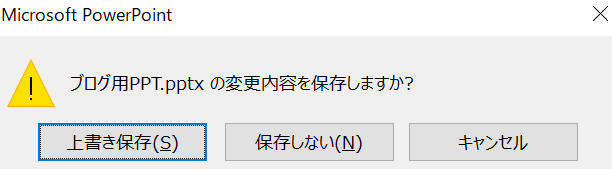
Alt+F4は今読んでいるメール(Outlook)を閉じるときに便利。メールを閉じるときはCtrl+Wでは閉じません。ただしAlt+F4はブラウザで使用した場合「ブラウザそのものを閉じる」という意味があるので、複数のタブを開いているときはそれらすべてを閉じる意味になります。今開いているタブだけを閉じたいときはCtrl+W。Excelそのものを終了したい場合はAlt+F4と使い分けると良いと思います。私自身はOutlookを使うことが多いので、Alt+F4を中心にファイルを閉じています。





コメント